Sun キーボードのファンクションキーの割り当て
xmodmap コマンドで、Sunキーボードの左側にあるファンクションキーを、
PC のファンクションキーに割り当てることができます。
例えば、ファンクションキーの Copy、Paste、Cut、Undo のキーを、
F1 〜 F4 に割り当てる場合には、以下のようにしてください。
- ASTEC-X で Sun のホストに接続して、 dtterm や xterm などの端末エミュレータを起動します。
-
端末エミュレータのコマンドラインから以下のように入力します。
xmodmap -e "keysym F1 = osfCopy"
xmodmap -e "keysym F2 = osfPaste"
xmodmap -e "keysym F3 = osfCut"
xmodmap -e "keysym F4 = osfUndo"
- xmodmap コマンドの実行結果は直ちに反映されますので、 F1 や F2 が、それぞれ Copy や Paste に割り当てられているか、 この時点で確認してみてください。
-
xmodmap コマンドで変更したキーの割り当ては、
ASTEC-X を終了すると解除されます。
再度、ASTEC-X を起動したときにもキーの割り当てが行われるように、
上記のキーの割り当てを保存しておきます。
Windows のタスクトレイに表示されている ASTEC-X の小さなアイコンを右クリックして (フルスクリーンモードの場合は、 [最小化] ボタンのメニューバーを右クリックして)、 システムメニューを表示し、 [状態/設定保存] → [キーマップを保存する] を選びます。
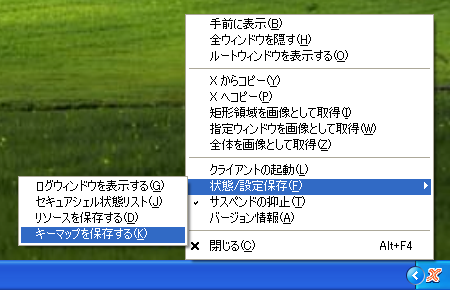
-
「名前をつけて保存」ダイアログが表示されますので、
適当な名前をつけて保存します。以下の例では、
C:\Program Files\ASTECX\astecx.kmp
としています。
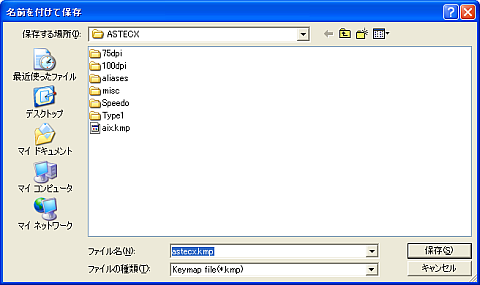
-
ASTEC-X のコントロールパネルを開きます。
もし、ASTEC-X の設定ファイル (axpファイル) から ASTEC-X を起動している場合は、設定ファイルを右クリックして、 "編集" を選ぶとコントロールパネルが開きます。 -
コントロールパネルの [キーボード] → [キーマップ] パネルを表示します。
[キーマップの読み込み] にチェックをして、[キーマップファイル] に、 上記で作成したキーマップファイルを指定します。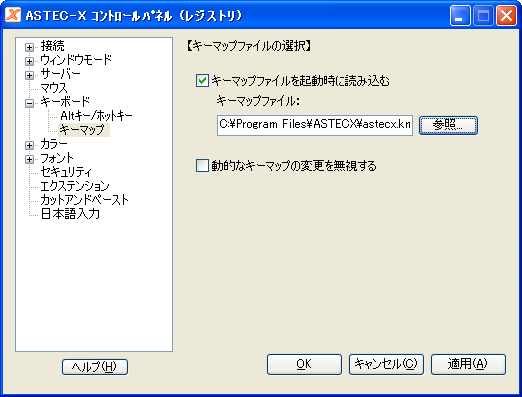
- [OK] をクリックして、設定を保存し、コントロールパネルを終了した後、 ASTEC-X を再起動してください。
注意事項
Sun キーボードの左側の10個のファンクションキーのうち、 Front と、Open の 2つのキーは特殊なキーのため、 ASTEC-X で割り当てることはできません。